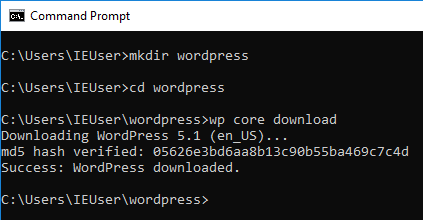En este post voy a explicar cómo instalar Composer y WP-CLI en un Windows 10. Tanto Composer como WP-CLI necesitan que tengas instalado PHP (instalaré PHP 7.3), por lo que va a ser lo primero que explique.
Esta instalación la llevé a cabo en una máquina virtual descargada desde la web de Microsoft, que permite utilizarla para desarrollo durante 90 días. La máquina usada es la
«MSEdge en Win10 (x64) estable» en la plataforma de virtualización VirtualBox.
Lo primero que hice fue descomprimir y arrancar la máquina virtual. Todo lo que explico a continuación lo he llevado a cabo en la máquina virtual recién arrancada.
Después descargué e instalé el componente «Visual C++ Redistributable for Visual Studio 2017» en su versión x64 o x86, que es necesario para poder instalar PHP 7.3.
PHP
A continuación descargué la última versión estable de PHP 7 (PHP 7.3) desde https://windows.php.net/download/, concretamente la x64 Non Thread Safe.
Descomprimo el fichero en C:/PHP73
Si abro una consola y accedo a esa ruta ya puedo ejecutar PHP.
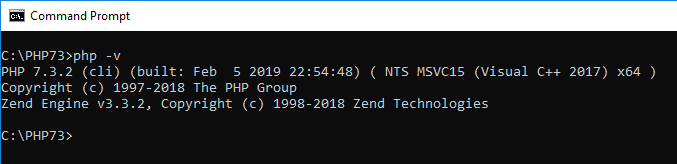
A continuación añado la ruta C:\PHP73 al PATH
Ejecuto en un terminal
setx path "%path%;c:\PHP73"
Cierro el terminal y vuelvo a abrirlo para comprobar que la ruta está cargada en el PATH. Para ello ejecuto
echo %PATH%
Y ejecuto el comando de PHP fuera de la ruta C:\PHP73
php -v
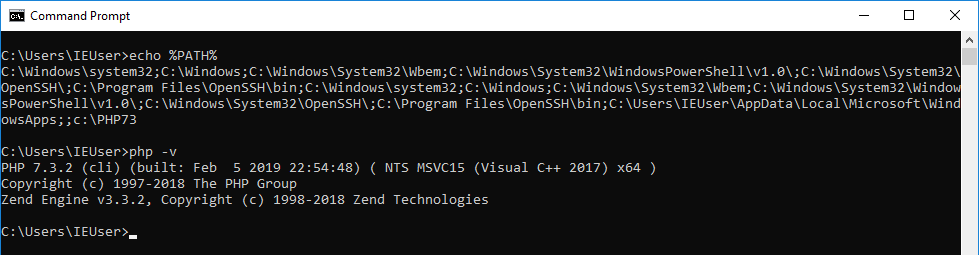
Cierro la consola.
Tras instalar PHP, lo siguiente es instalar Composer de forma global.
Composer
Descargo y ejecuto el asistente disponible en la web de Composer. Como puedes ver, el instalador detecta el ejecutable de PHP. Si no lo encontrara, tendrás que indicarlo en este paso.
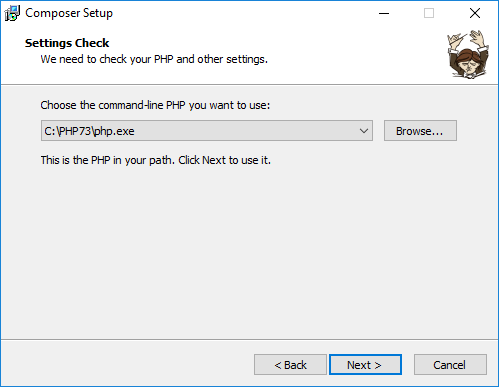
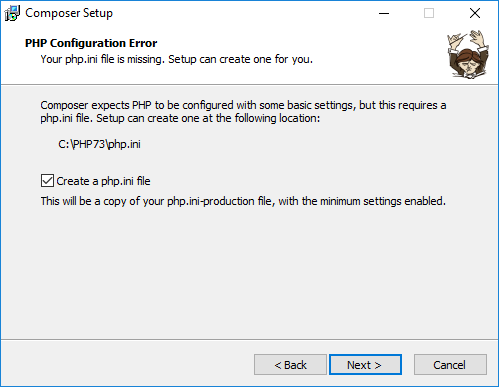
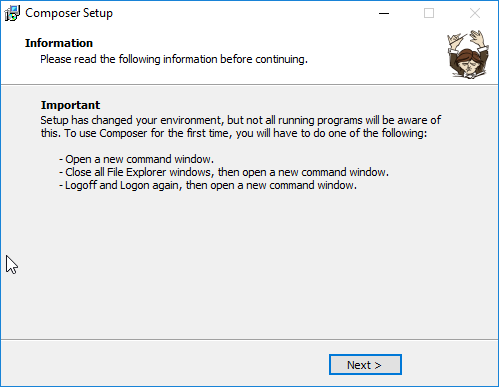
Tras finalizar el asistente de instalación, arranco una consola y compruebo la versión de Composer para constatar que acabo de instalar Composer de forma global.
php --version
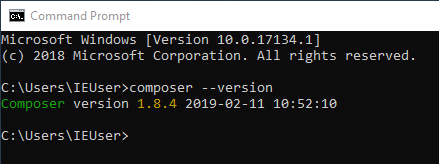
WP-CLI
Para instalar la WP-CLI creo el directorio C:\WPCLI
A continuación descargo el fichero https://raw.github.com/wp-cli/builds/gh-pages/phar/wp-cli.phar en el anterior directorio.
En el directorio C:\WPCLI creo el fichero wp.bat con el siguiente contenido:
@ECHO OFF php "c:/WPCLI/wp-cli.phar" %*
A continuación añado esta ruta al PATH:
setx path "%path%;c:\WPCLI"
Cierro la consola, abro una nueva y compruebo que la WP-CLI funciona, obteniendo la versión, ejecutando
wp cli version
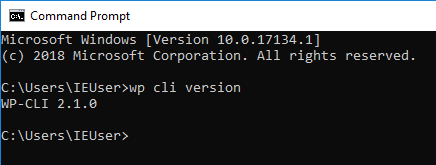
Pruebo a descargar el núcleo de WordPress para ver que funciona correctamente